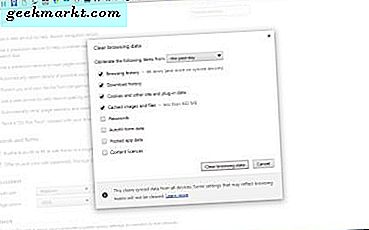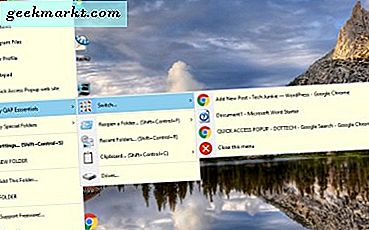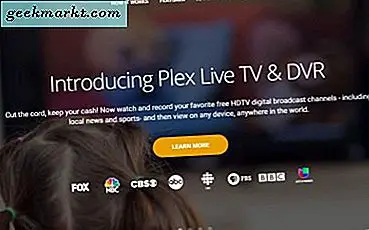TeamViewer adalah salah satu aplikasi terpopuler, gratis, dan kaya fitur yang memungkinkan Anda terhubung ke desktop dari jarak jauh. Jika Anda bertanya-tanya, menyambungkan ke desktop jarak jauh sangat berguna saat Anda ingin memecahkan atau memperbaiki masalah komputer dengan cepat yang tidak dapat dijangkau secara fisik.
Selain pemecahan masalah, koneksi desktop jarak jauh juga berguna ketika Anda ingin mengakses sistem Anda sendiri dari jarak jauh. Ini terutama benar jika Anda sering bepergian atau memiliki alat berat yang berbeda di kantor dan rumah.
Namun, baru-baru ini Teamviewer telah diretas dan banyak akun telah disusupi dan disalahgunakan oleh para penyerang. Jadi, jika Anda ingin melompati kapal maka ini saat yang tepat untuk itu. Untuk membantu Anda dengan itu, berikut adalah beberapa alternatif terbaik untuk Teamviewer.
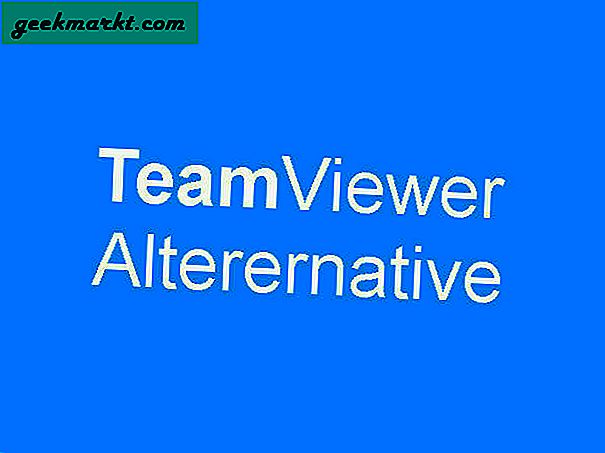
Lihat Juga: Mengakses File Komputer Anda Dari Mana Saja Di Dunia
Perangkat Lunak Desktop Jarak Jauh Terbaik Seperti TeamViewer
1. Koneksi Desktop Jarak Jauh Windows
Sebelum mencari aplikasi pihak ketiga, ada baiknya untuk melihat dan menggunakan alat bawaan. Di Windows, Anda mendapatkan alat bawaan gratis yang disebut Remote Desktop Connection yang memungkinkan Anda terhubung dengan cepat ke sistem Windows apa pun hanya dengan beberapa klik. Tentu saja, Anda dapat mengakses semua file Anda dan bahkan dapat melakukan hampir semua pemecahan masalah Windows di desktop jarak jauh.
Tidak hanya alat Desktop Jarak Jauh di Windows yang mudah digunakan tetapi juga sangat kuat dan digunakan oleh banyak sysadmin untuk mengelola dan memelihara sistem jarak jauh.
Kelebihan: Gratis, bertenaga, sangat dapat disesuaikan, dan alat bawaan di Windows.
Kekurangan: Versi Beranda Windows tidak memiliki komponen server dari Desktop Jarak Jauh. Yang berarti Anda dapat menggunakannya untuk menghubungkan ke komputer lain tetapi yang lain tidak dapat terhubung ke komputer Anda selama Anda menggunakan versi Rumah.

2. TightVNC
TightVNC adalah perangkat lunak desktop jarak jauh gratis dan ringan yang memungkinkan Anda melihat dan mengontrol desktop jarak jauh dengan mudah. Hal yang baik tentang TightVNC adalah Anda dapat menggunakannya untuk kebutuhan komersial dan non-komersial. Ini juga lintas platform dengan dukungan aplikasi untuk Windows, Unix, dan Android. Sama seperti dengan Teamviewer, Anda dapat mengontrol mesin jarak jauh dan melakukan tindakan serta mentransfer file dan folder jika diperlukan.
Namun, tidak seperti Teamviewer, TightVNC tidak memiliki kemudahan penggunaan. Jika Anda ingin bekerja dengan TightVNC, Anda perlu mengetahui hal-hal seperti alamat IP sistem target Anda, penerusan porta, mengonfigurasi dan menjalankan server pada sistem target, dll.
Kelebihan: Aplikasi ringan yang gratis untuk penggunaan komersial dan non-komersial.
Kekurangan: Jika Anda adalah pengguna rumahan umum yang tidak pernah berurusan dengan penerusan port atau hal-hal server maka konfigurasinya mungkin tampak agak terlalu rumit.
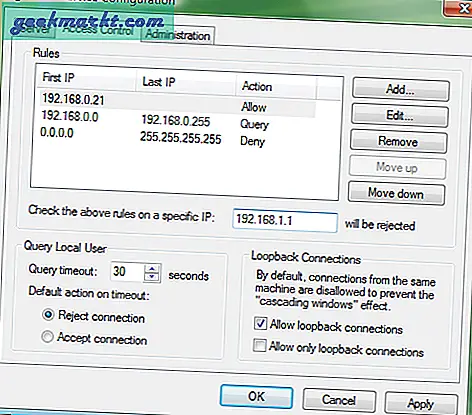
Lihat TightVNC
3. RealVNC
RealVNC sama seperti TightVNC dan memungkinkan Anda untuk menghubungkan dan mengontrol komputer jarak jauh sambil tetap jauh lebih mudah daripada TightVNC dalam hal kemudahan penggunaan. Namun, Anda tetap perlu menginstal aplikasi server dan klien sesuai kebutuhan. Sama seperti TightVNC, RealVNC bekerja pada protokol VNC (Virtual Network Computing) dan koneksi antar sistem jauh lebih stabil daripada saat menggunakan Teamviewer.
Kelebihan: RealVNC adalah lintas platform dan koneksi antara sistem Anda dienkripsi,
Kekurangan: Versi gratis RealVNC hanya menawarkan fungsionalitas dasar seperti melihat dan mengontrol sistem jarak jauh.
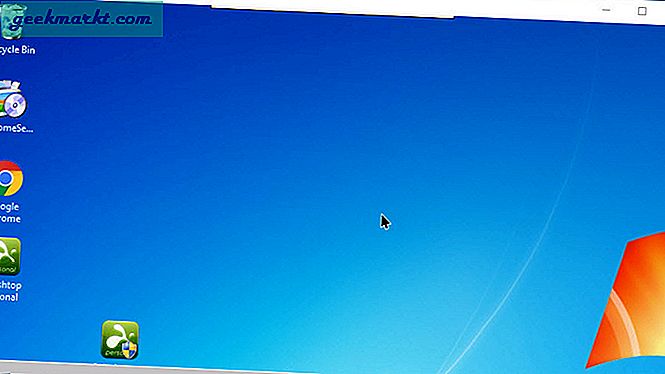
Lihat RealVNC
4. Splashtop
Splashtop adalah salah satu aplikasi desktop jarak jauh paling populer yang memungkinkan Anda melakukan hampir semua hal di desktop jarak jauh seperti memberikan bantuan jarak jauh, berbagi file, mengakses program, bermain game, dll. Hal yang baik tentang aplikasi ini adalah ia mendukung Windows, Mac , Android, iOS, Windows Phone, dan Amazon Fire. Selain itu, menyiapkan Splashtop semudah menginstal aplikasi Splashtop di kedua mesin dan memasukkan kredensial.
Kelebihan: Splashtop sangat mudah dipasang dan digunakan. Ini juga gratis untuk penggunaan di rumah dan non-komersial.
Kekurangan: Versi gratis dari Splashtop hanya terbatas untuk mengakses komputer lokal. Jika Anda ingin mengakses sistem melalui internet, Anda perlu membeli lisensi premium.

Lihat Splashtop
5. Chrome Desktop Jarak Jauh
Jika Anda menggunakan browser Chrome di sistem Anda, maka tidak ada alasan bagi Anda untuk melalui konfigurasi yang rumit untuk koneksi desktop jarak jauh yang sederhana. Yang harus Anda lakukan adalah menginstal ekstensi desktop jarak jauh untuk chrome di kedua sistem dan Anda siap melakukannya. Chrome Desktop Jarak Jauh sangat cocok jika Anda hanya ingin berbagi layar untuk bantuan jarak jauh. Namun, perlu diingat bahwa Anda tidak dapat berbagi file dan folder dalam mode Bantuan Jarak Jauh.
Kelebihan: Chrome Desktop Jarak Jauh cukup ringan dan mudah digunakan.
Kekurangan: Chrome Desktop Jarak Jauh tidak memiliki fungsi tambahan seperti aplikasi lain yang dibagikan di sini. Jadi, tidak ada berbagi file, papan tulis, anotasi, obrolan, dll.
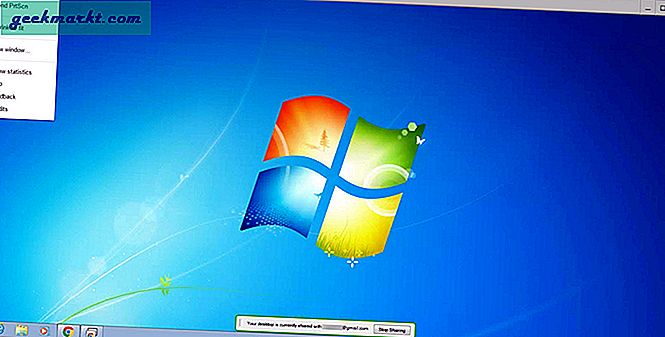
Lihat Chrome Desktop Jarak Jauh
Alternatif Terbaik untuk TeamViewer
Semoga membantu dan memberikan komentar di bawah ini untuk membagikan pemikiran dan pengalaman Anda tentang penggunaan alternatif Teamviewer di atas atau alternatif favorit Anda sendiri untuk TeamViewer.